Einleitung
Du wolltest schon immer mal gefahrlos an einem System herumbasteln, Software testen oder dir einfach eine kleine IT-Spielwiese schaffen, ohne gleich deinen Hauptrechner zu zerschießen? Dann bist du hier genau richtig! 🎮
Virtuelle Maschinen – kurz VMs – sind so etwas wie Mini-Computer im Computer. Sie laufen komplett isoliert vom restlichen System und bieten dir damit eine sichere Umgebung zum Ausprobieren, Testen oder Experimentieren. Egal ob du eine neue App installieren, ein anderes Betriebssystem anschauen oder einfach ein paar IT-Spielereien ausprobieren willst – mit einer VM hast du alle Freiheiten, ohne dass dein echtes System in Mitleidenschaft gezogen wird.
Das Schöne daran: Du brauchst dafür keine teure Spezialsoftware oder ein Informatikstudium. Wenn du Windows nutzt, hast du mit Hyper-V sogar schon das passende Tool an Bord – zumindest, wenn du eine Pro-, Enterprise- oder Education-Version verwendest.
In diesem Beitrag zeige ich dir Schritt für Schritt, wie du mit Hyper-V ganz einfach deine eigene virtuelle Maschine erstellst. Dabei gehen wir gemeinsam durch die wichtigsten Einstellungen, geben deiner VM ein Zuhause und lassen sie am Ende auch direkt loslaufen. Also lehn dich zurück, schnapp dir ’nen Kaffee oder ’n Tee – und dann bauen wir uns zusammen deine persönliche IT-Spielwiese!
Was du brauchst (Voraussetzungen)
Bevor es richtig losgeht, brauchen wir ein paar Grundlagen. Keine Sorge, du musst dafür kein halbes Rechenzentrum im Keller stehen haben – ein halbwegs aktueller Windows-PC reicht völlig aus. Hier die Checkliste:
✅ Windows-Version mit Hyper-V-Support
Hyper-V ist nicht in jeder Windows-Edition enthalten. Du brauchst eine der folgenden Versionen:
- Windows 10 Pro, Enterprise oder Education
- Windows 11 Pro, Enterprise oder Education
Falls du Windows Home nutzt, wirst du Hyper-V nicht ohne Umwege aktivieren können, aber keine Sorge, es gibt auch Alternativen wie VirtualBox oder VMware Workstation Player. In diesem Beitrag bleiben wir aber bei Hyper-V.
❗Wichtiger Hinweis❗
Wenn du Windows 10 nutzt, dann ziehe ein upgrade auf Windows 11 in Betracht, da ab Oktober 2025 der Support ausläuft und keine Sicherheits-Updates mehr seitens Microsoft bereitgestellt werden.
✅ Aktivierte Hardware-Virtualisierung
Dein Prozessor muss die sogenannte Hardware-Virtualisierung unterstützen (Intel VT-x oder AMD-V). In den meisten modernen CPUs ist das sowieso der Fall. Damit Hyper-V funktioniert, muss diese Funktion auch im BIOS bzw. UEFI aktiviert sein.
👉 Tipp: Du kannst über den Task-Manager unter dem Reiter Leistung bei CPU nachsehen, ob „Virtualisierung: Aktiviert“ steht.
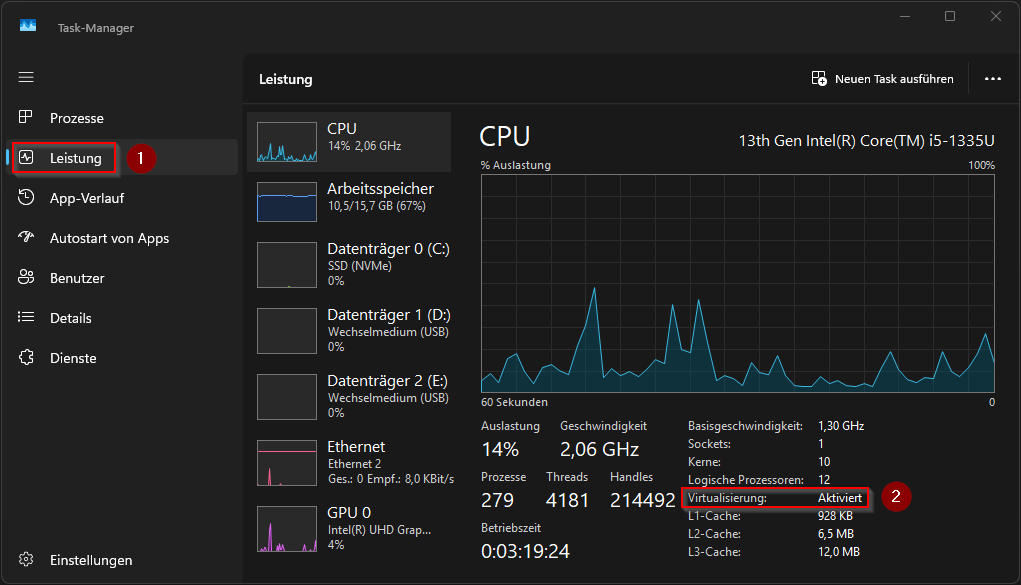
✅ Genug Arbeitsspeicher (RAM)
Je nach dem, welches Betriebssystem du in der VM nutzen willst, solltest du mindestens 8 GB RAM im Host-System haben. 16 GB wären optimal, wenn du nebenbei noch normal arbeiten möchtest.
✅ Installationsmedium
Du brauchst ein ISO-Image des Betriebssystems, das du installieren möchtest – zum Beispiel eine Windows 11 ISO oder eine Linux-Distribution wie Ubuntu. Die bekommst du meist kostenlos auf den offiziellen Webseiten.
Hyper-V aktivieren (falls noch nicht geschehen)
Falls du Hyper-V noch nicht aktiviert hast, machen wir das jetzt. Es ist nur ein kleiner Klickweg oder ein kurzer Befehl – je nachdem, ob du lieber mit der Maus oder der Konsole arbeitest.
🔧 Variante 1: Über die Windows-Oberfläche
- Öffne das Startmenü (Windows-Taste) und suche nach „Windows-Features aktivieren oder deaktivieren“.
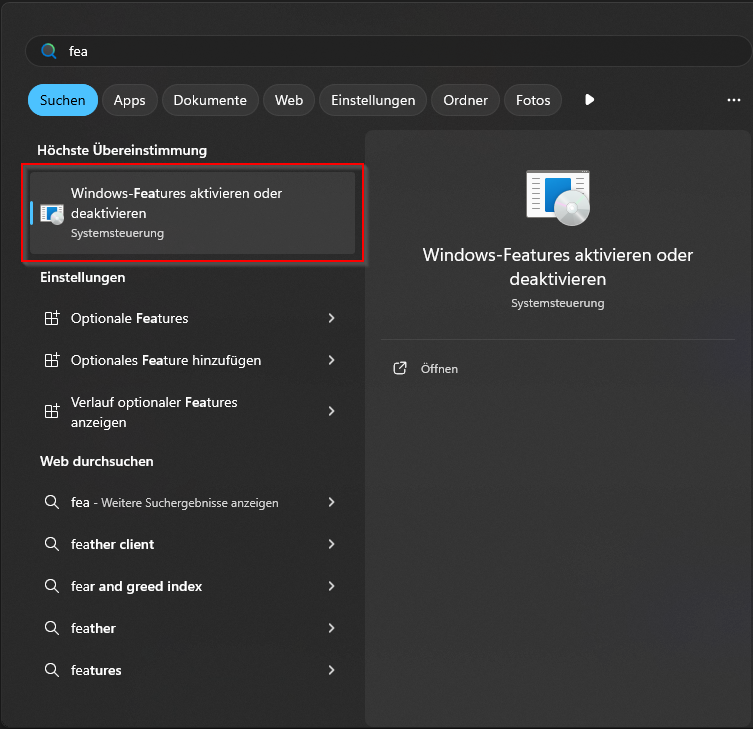
- In der Liste setzt du einen Haken bei Hyper-V.

Wichtig
Auch die Unterpunkte „Hyper-V-Plattform“ und „Hyper-V-Verwaltungstools“ müssen aktiviert sein.
- Auf „OK“ klicken und warten, bis alles eingerichtet ist.
- Danach muss der Rechner neu gestartet werden – also vorher alles speichern!
🖥️ Variante 2: Über PowerShell (für die Konsolenfreunde)
Du kannst Hyper-V auch mit einem einfachen Befehl aktivieren:
Enable-WindowsOptionalFeature -Online -FeatureName Microsoft-Hyper-V -AllAuch hier ist nach der Ausführung ein Neustart nötig. Danach findest du im Startmenü den Hyper-V-Manager, mit dem wir gleich weiterarbeiten.
Erste virtuelle Maschine erstellen
Jetzt wird’s spannend, denn jetzt bekommt deine Spielwiese ein Fundament! 🎮
🧰 Hyper-V Manager öffnen
Nach dem Neustart öffnest du den Hyper-V-Manager (einfach im Startmenü danach suchen). Hier verwaltest du künftig alle deine virtuellen Maschinen.
🆕 Neue VM erstellen
- Rechts im Aktionen-Bereich klickst du auf „Neu“ → „Virtueller Computer…“.
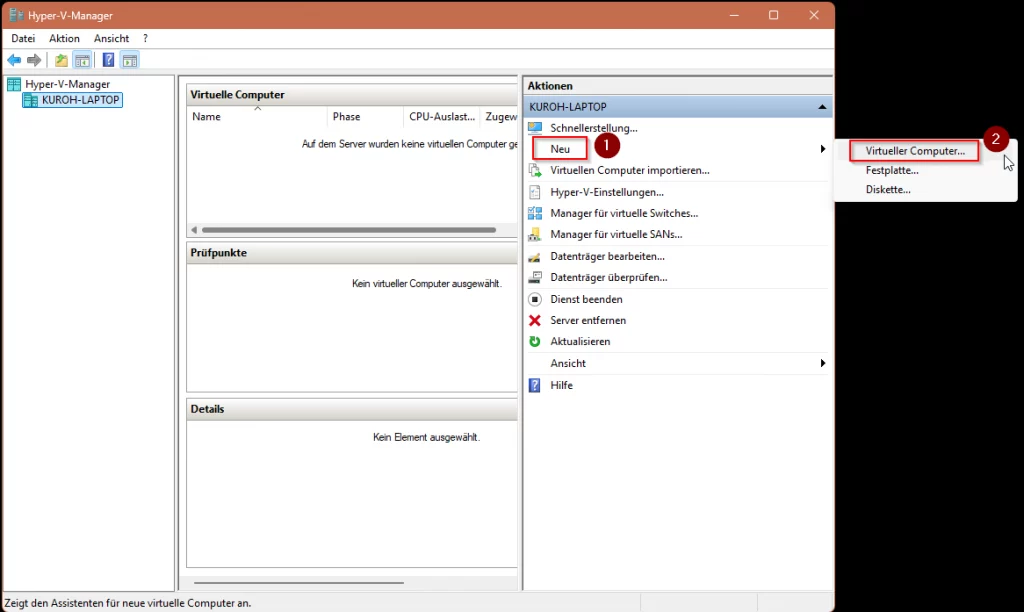
- Der Assistent startet – keine Sorge, wir gehen ihn gemeinsam durch.
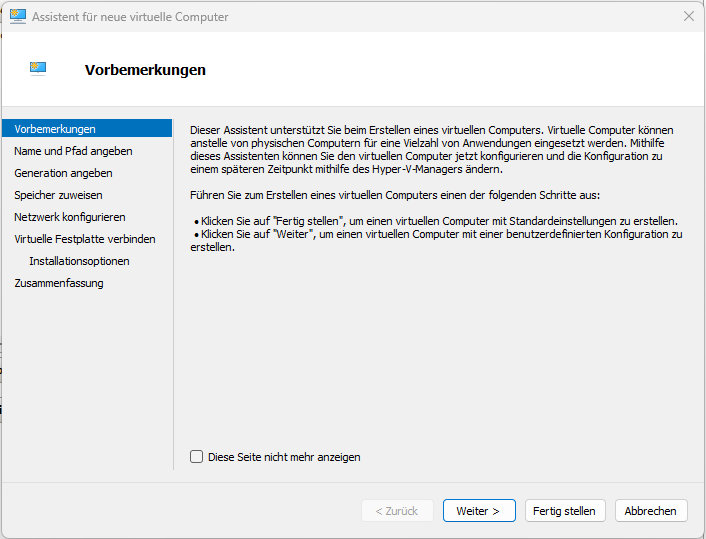
Hier die wichtigsten Schritte:
📛 Name und Speicherort
- Gib deiner VM einen Namen – zum Beispiel „Test-Windows11“ oder „Ubuntu-VM“.
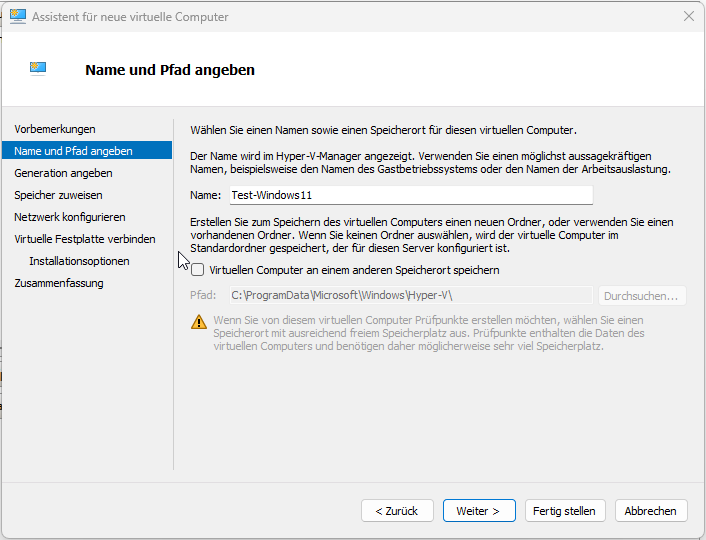
- Optional: Wähle einen anderen Speicherort, wenn du nicht das Standardverzeichnis nutzen willst (z. B. auf eine SSD oder andere Partition).
💾 Generation auswählen
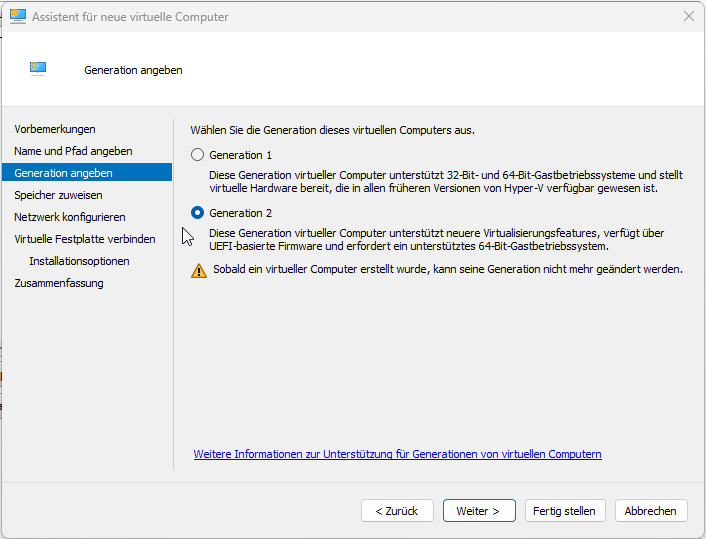
- Generation 1: Für ältere Betriebssysteme oder maximale Kompatibilität.
- Generation 2: Moderne VMs mit UEFI, sicherem Boot etc. (empfohlen für neue Systeme).
Wenn du ein modernes Betriebssystem installierst (z. B. Windows 11), wähle Generation 2.
🧠 Arbeitsspeicher festlegen
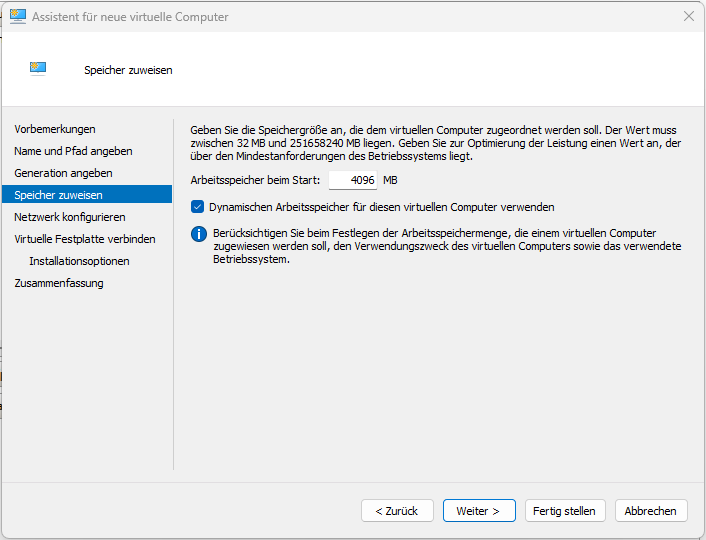
- Für Windows solltest du mindestens 2048 MB (2 GB) zuweisen, besser sind 4 GB.
- Aktiviere „Dynamischer Arbeitsspeicher“, damit sich der RAM anpasst.
🌐 Netzwerk konfigurieren
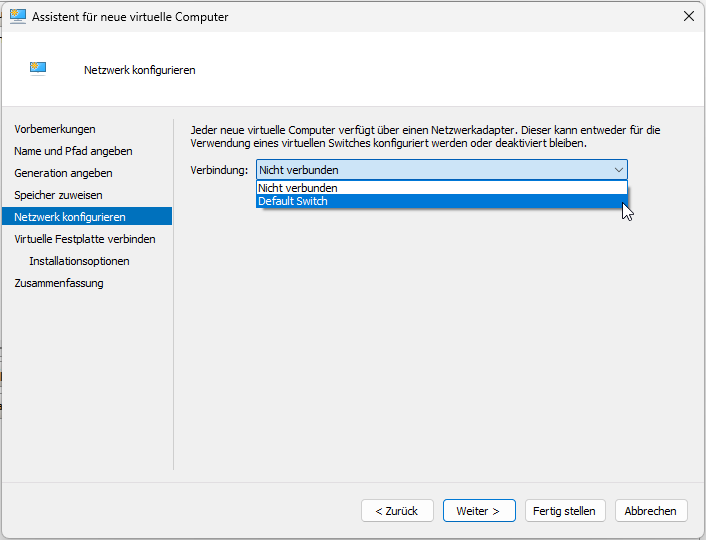
- Wähle einen „virtuellen Switch“, falls du schon einen hast – oder erstelle später einen, um Internetzugang zu ermöglichen.
- Du kannst diesen Schritt erstmal überspringen, wenn du dir unsicher bist.
💽 Virtuelle Festplatte erstellen
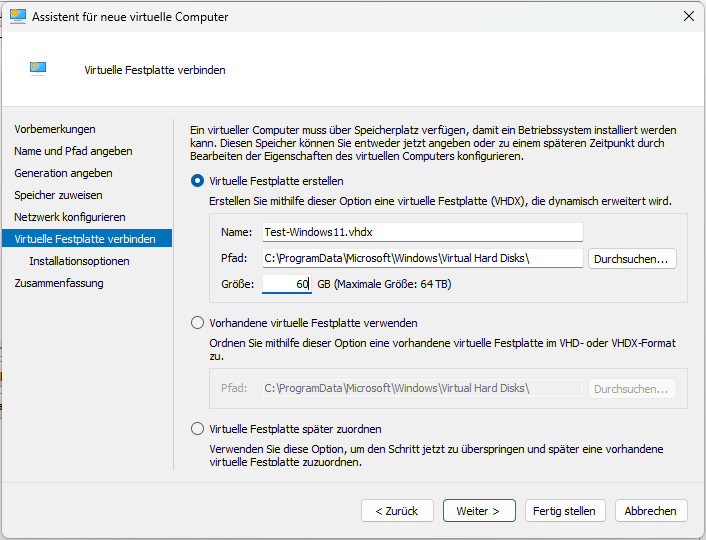
- Größe: 20–60 GB reichen für viele Zwecke.
- Speicherort kannst du auf Wunsch anpassen.
- Format: VHDX ist Standard (dynamisch wachsend).
📀 Installationsmedium auswählen
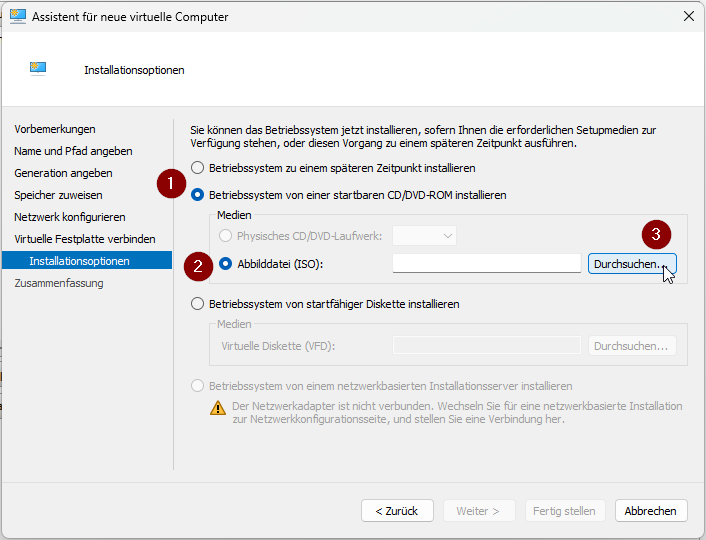
- Wähle hier „Betriebssystem von einer startbarem CD/DVD-ROM installieren“ → „Abbilddatei (ISO)“ und gib dein ISO-Image an.
- Alternativ: Später installieren, aber das ist eher was für Fortgeschrittene.
Am Ende des Assistenten bekommst du eine Übersicht, bestätige alles mit Fertig stellen.
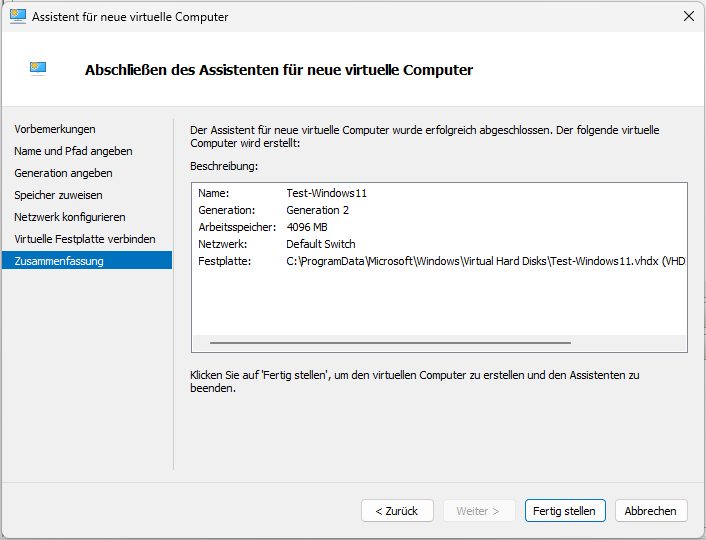
Notwendige Einstellungen bei einer VM der 2. Generation
Damit im Anschluss die virtuelle Maschine auch korrekt von der ISO bootet, sind noch zwei Einstellungen nötig.
Hast du eine Generation 1 Maschine, überspringe diesen Schritt.
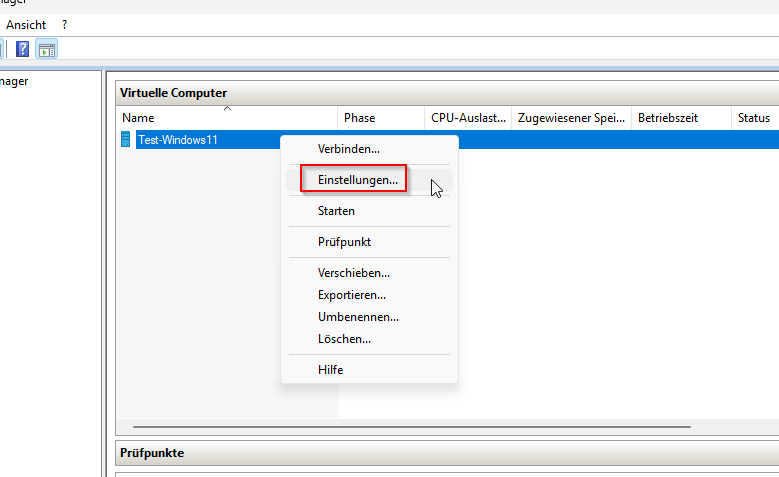
- Rechtsklicke auf deine neue virtuelle Maschine und wähle Einstellungen.
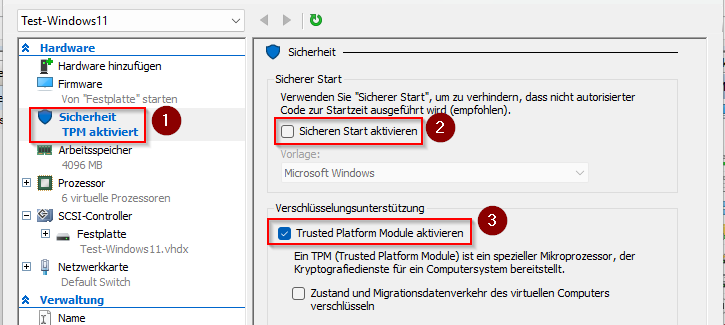
- Gehe zu Sicherheit, entferne den Haken bei „Sicherer Start aktivieren“ und setze ihn ihn bei „Trusted Platform Module aktivieren“.
- Am Ende schließt du das Fenster mit einem Klick auf Anwenden und OK.
Virtuelle Maschine starten & Betriebssystem installieren
Jetzt ist alles bereit – Zeit, das erste virtuelle Leben zu starten! 😄
- Im Hyper-V-Manager siehst du jetzt deine neue VM.
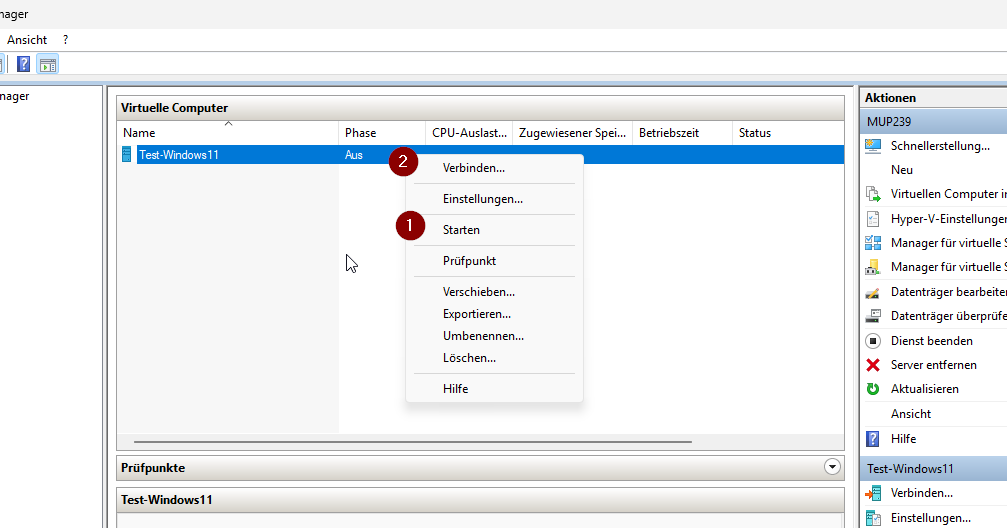
- Rechtsklick → Starten.
- Danach: Rechtsklick → Verbinden – damit öffnest du das VM-Fenster.
- Deine ISO-Datei sollte automatisch gebootet werden.
Von hier an läuft die Installation des Betriebssystems genauso ab wie auf einem echten Rechner. Du kannst jetzt ganz normal durch die Setup-Schritte gehen: Sprache wählen, Festplatte formatieren, Benutzer anlegen etc.
Fazit
Virtuelle Maschinen sind die perfekte Lösung, wenn du sicher und flexibel neue Software, Betriebssysteme oder IT-Experimente ausprobieren möchtest und das ganz ohne Risiko für dein Hauptsystem. Mit den Bordmitteln von Windows Pro, Enterprise oder Education und ein paar einfachen Schritten hast du im Handumdrehen deine eigene digitale Spielwiese mit Hyper-V eingerichtet.
Ob für Tests, Lernzwecke oder einfach aus Neugier: Eine VM eröffnet dir viele Möglichkeiten, ohne dass du Angst haben musst, etwas kaputt zu machen. Dank der Isolation bleibt dein eigentliches System immer geschützt. Und solltest du doch mal etwas „zerschießen“, setzt du die VM einfach zurück oder erstellst eine neue – ganz ohne Stress.
Kurz gesagt: Mit Hyper-V und etwas Neugier kannst du dich gefahrlos in der IT austoben, Neues entdecken und dabei sogar noch jede Menge lernen.
Starte jetzt dein eigenes VM-Abenteuer: Aktiviere Hyper-V auf deinem Windows-PC und richte deine erste virtuelle Maschine ein!
Teile anschließend deine Erfahrungen, Fragen oder Tipps gerne unten in den Kommentaren.
Dieser Beitrag wurde mit Unterstützung von KI erstellt.


